Ko se svet preusmeri na možnosti dela od doma, je priljubljenost številnih aplikacij za sporočanje eksplodirala.Ena takšnih aplikacij za sporočanje je Slack.
Aplikacija za sporočanje Slack je primernejša za delovno mesto in ima številne funkcije.Ta aplikacija za sporočanje vam bo omogočila pošiljanje GIF-ov svojim kolegom.
Če ne veste, kako poslati GIF-je na Slack, vas bo vodil ta članek o Giphy Slacku.Zato preberite, če želite izvedeti, kako pošiljati GIF-e v Slacku.

Slack je priljubljena aplikacija za sporočanje za povezovanje ljudi na delovnem mestu.Prav tako lahko pošiljate sporočila ljudem znotraj ali zunaj vaše organizacije.Je prilagodljiv in do njega lahko dostopate kadarkoli in kjer koli.Ta aplikacija vam omogoča
- Upravljajte in spremljajte dokumente
- nastavite opomnik
- Pripnite do 100 sporočil, datotek ali dokumentov
- Integrirajte druge aplikacije za boljše delovanje in razširite njihovo funkcionalnost
- Dostopajte do skupnih kanalov
Opomba:Lahko pritisneteCtrl + K 鍵Odprite hitri preklopnik za enostavno navigacijo do drugih kanalov.
Integrirate lahko aplikacije GIF, ki so na voljo v katalogu aplikacij.Obstaja veliko aplikacij, ki jih je mogoče integrirati.Ena takih aplikacij je GIPHY.Sledite spodnjim korakom, da poiščete, uporabite in pošljete Slack GIF.
vsebina
1. korak: Ročno dodajte Giphy v Slack
Izvirno aplikacijo Giphy lahko najdete na samem spletnem mestu Slack.To aplikacijo je razvil Slack za povezavo s storitvami tretjih oseb.Sledite spodnjim navodilom, da dodate Giphy v Slack.
1. Odprite svojSlackdelovni prostor.
2. Kliknite v levem podoknuBrskajte po Slacku.

3. Nato klikniteaplikacijo.
Opomba:Lahko tudiOdNamestitev imenika aplikacije SlackGiphyaplikacijo.

4.v iskalni vrsticiVstopi Giphy.

5. KlikniteGiphyikonaDolDodati k.
![]()
6. V novemGiphyNa strani aplikacije klikniteDodaj v Slack.

7. KlikniteDodajte integracijo Giphy.

8. IzberiteZahtevane nastavitve integracije.
9. Klikniteshrani integracijo.

2. korak: pošljite GIF-e v Slacku
Pošiljanje GIF-ov na Slack ni zastrašujoča naloga.Z integriranim Giphyjem je pošiljanje GIF-ov prava stvar.
1. Odprite svojSlackdelovni prostor.
2. KlikniteObmočje besedila za klepet.
3. Tip/giphy,petaželite poslatibesedo ali besedno zvezo.

4. PritisniteVnesite ključ.
5. Zdaj lahko najdete anaključni gif了.Kliknite napošljida pošljete GIF.
Opomba:Ta predogled je viden samo vam, drugi člani ga ne morejo videti, razen če ga pošljete.

Opomba:Kliknite naNaključno predvajanjeda spremenite GIF.Če ne želite poslati nobenih GIF-ov, kliknitePrekliči.
Kako poslati Slack GIF z napisom
Pošiljate lahko tudi GIF-e z napisi ali citati.Sledite spodnjim korakom.
1. Odprite svojSlackdelovni prostor.
2. KlikniteObmočje besedila za klepet.
3. Tip/giphy #napis,petaposlatibesedo ali besedno zvezo.

4. Nato pritisniteVnesite ključ.
5. Zdaj lahko najdete anaključni gif了.Kliknite napošljida pošljete GIF.

6. Tip/giphy #caption “citat”, ki ji sledi želena beseda ali besedna zveza.

7. Pritisnitevstopi.
8. Zdaj lahko najdete anaključni gif了.Kliknite napošljida pošljete GIF.

Kako poslati Slack GIF-e na spletu
GIF-e lahko pošiljate tudi na spletu, ne da bi naložili katero koli aplikacijo.Sledite spodnjim korakom.
1. OdpriteGiphyPočakajSpletno mesto GIF.
2. Poiščite, kar želiteGIFin ga kliknite.
3. Zdaj z desno miškino tipko klikniteGIFIn izberiteKopiraj naslov slike.

4.Odprite v svoji napraviOhlapnost.
5. Povezavaprilepite vObmočje besedila za klepet.

6. PritisniteVnesite.GIF bo zdaj poslan.

Kako odstraniti Giphy iz Slacka
Če menite, da vam ni treba pošiljati GIF-jev ali ne dovolite pošiljanja GIF-ov glede na vaš delovni prostor, lahko odstranite integracijo.Giphy lahko tudi odstranite ali onemogočite iz Slacka v nekaj korakih.
1. V brskalnikuOdprtoOhlapnost.
2. Prijavada izbrišete Giphydelovni prostor.
3. KlikniteIme delovnega prostorav bližinipuščica navzdol.

4. KlikniteNastavitev in administracija.
5. Nato kliknitev podmenijuUpravljajte aplikacije.

6. Kliknite na Nameščene aplikacijeGiphy.

7. Kliknite na zgornji desni kotizbrisati.
Opomba:Aplikacijo lahko tudi onemogočite tako, da v zgornjem desnem kotu kliknete Onemogočiprogram.

8. Kliknite確定potrdi.

Pogosto zastavljena vprašanja (FAQ)
Q1.Ali lahko naredim svoje GIF-e za pošiljanje v Slacku?
odgovori. Da, lahko uporabiteGiphySpletna mesta ustvarjajo svoje GIF-e,in jih delite na spletnem mestu ali aplikaciji za sporočanje Slack.
Q2.Ali lahko vsi pošiljajo GIF-e na Slack?
odgovori. 是Da, če se katera koli aplikacija GIF integrira v Slack, lahko vsak pošlje GIF.Toda skrbnik delovnega prostora vam mora omogočiti pošiljanje GIF-ov svojim kolegom.
Q3.Katera je najboljša alternativa Giphyju v Slacku?
odgovori. GoGif,Kulfy,GfycatInFrinkiac jeGiphyNekaj najboljših alternativ za.V imeniku aplikacij Slack lahko najdete tudi druge aplikacije Slack GIF.
Q4.Ali se lahko ukaz /giphy uporablja tudi za druge aplikacije?
odgovori. Ne,/giphyUkaze je mogoče uporabiti samo za iskanje in pošiljanje GIF-jev iz Giphyja.Ta ukaz se razlikuje od drugih aplikacij.Na primer, če ste integrirali Frinkiac s Slackom, morate uporabiti ukaz/frinksledi besedna zveza ali beseda.Ukaz za uporabo najdete v opisu aplikacije.
Upamo, da vam je ta članek pomagal dodati Giphy in Slack v SlackPošlji GIFpomagal.

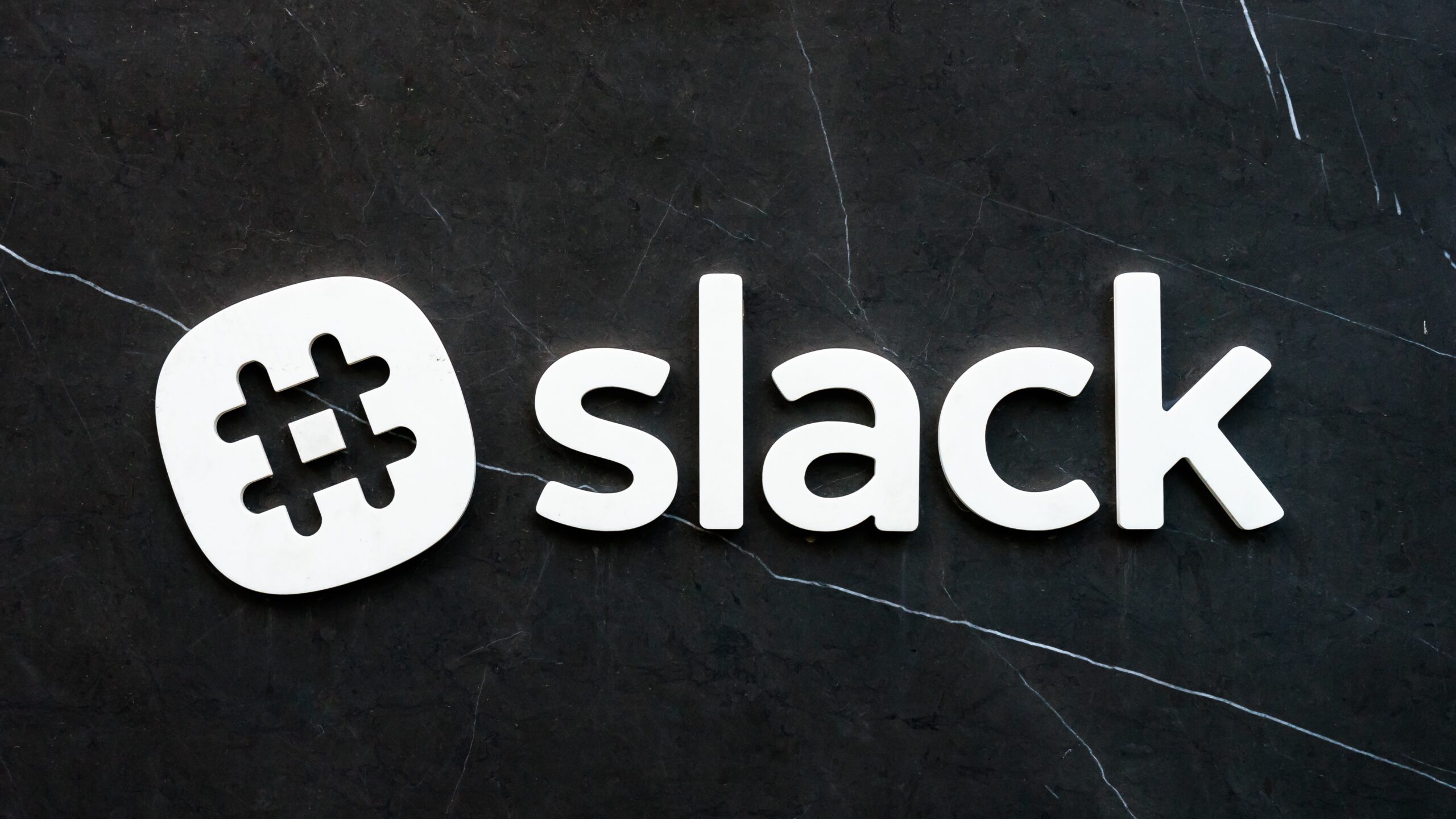




![[Popravljeno] Microsoft Store ne more prenesti aplikacij in iger](https://oktechmasters.org/wp-content/uploads/2022/03/30606-Fix-Cant-Download-from-Microsoft-Store.jpg)
![[Popravljeno] Microsoft Store ne more prenesti in namestiti aplikacij](https://oktechmasters.org/wp-content/uploads/2022/03/30555-Fix-Microsoft-Store-Not-Installing-Apps.jpg)
